Come abilitare o disabilitare il correttore ortografico su Android

Quindi tutti sanno che la loro tastiera preferita su Android ha la correzione automatica, ma lo sapevate che Android ha anche il controllo ortografico integrato? Se stai davvero cercando di raddoppiare l'ortografia, o forse di eliminare completamente la correzione automatica, questa è un'impostazione che probabilmente vorrai abilitare.
Controllo ortografico e correzione automatica
CORRELATO: Le migliori app per tastiera per Android
Una delle prime cose che probabilmente ti chiedi qui è che cosa rende il controllo ortografico diverso da quello automatico. In realtà è piuttosto semplice: il correttore automatico correggerà automaticamente (immaginandolo) un testo discutibile in qualcosa che assomigli almeno in qualche modo a una parola coerente (che a volte è fastidiosa). Il controllo ortografico, d'altro canto, fornirà solo un elenco di possibilità suggerite: non cambierà automaticamente nulla.
Il fatto è che, se si usano entrambi allo stesso tempo, le cose possono diventare fastidiose, specialmente se stai usando lo slang o qualche altra verbosità tecnicamente scorretta. Ma devi solo giocarci e trovare ciò che funziona meglio per il modo in cui usi il telefono.
Come attivare il correttore ortografico di Android
Questa impostazione dovrebbe esistere nella maggior parte delle versioni moderne di Android, ma a seconda del tuo produttore del portatile, potrebbe trovarsi in un luogo leggermente diverso o con un nome leggermente diverso. Ad esempio, lo stock Android chiama questa impostazione "Correttore ortografico", mentre Android di Samsung lo chiama "Correzione ortografica". Ovviamente dovevano modificarlo.
Innanzitutto, abbassa l'area notifiche e tocca l'icona dell'ingranaggio.

Da lì, scorrere fino a Lingue e Input. Sui dispositivi Samsung Galaxy, questo si trova nel menu General Management; su Android Oreo, è sotto Sistema.
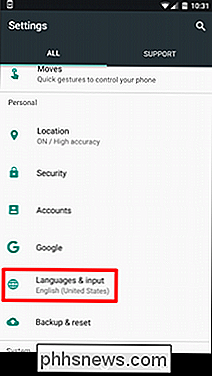
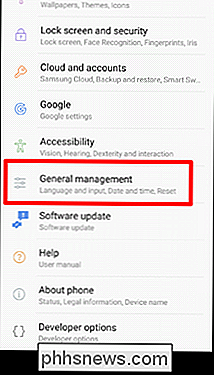
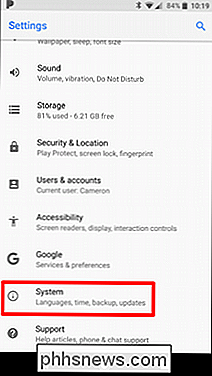
Nel menu Lingue e Input, trova l'opzione "Correttore ortografico". Ancora una volta, sui telefoni Samsung Galaxy questo è chiamato Spelling Correction; su Android Oreo, lo troverai nella scheda Avanzate.
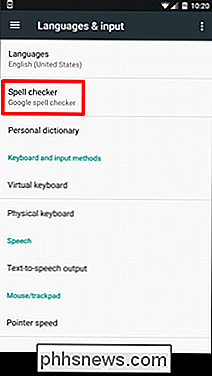
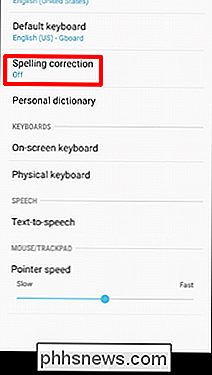
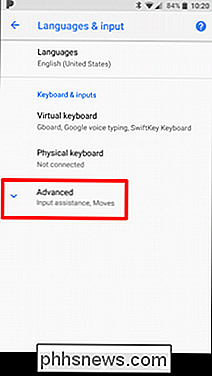
A questo punto, è piuttosto semplice: fai scorrere l'interruttore per attivare l'impostazione.
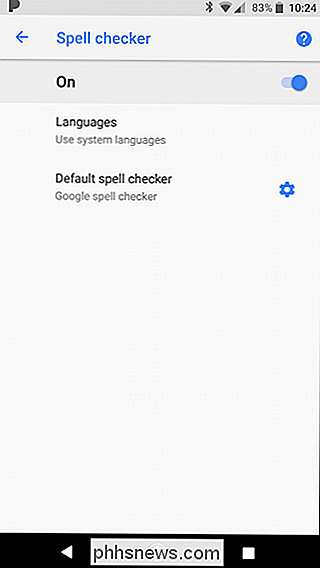
Una volta abilitato, puoi toccare una parola errata per ottenere una goccia in basso elenco di sostituzioni suggerite in qualsiasi campo di testo.
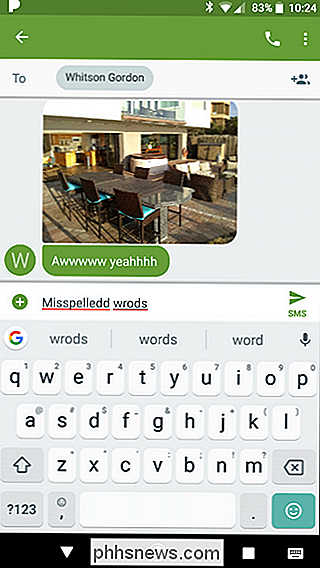


Sei sempre stato in grado di inviare immagini statiche ad altre persone tramite iMessage, ma potresti non sapere che puoi anche inviare GIF animate. RELATED: I modi più semplici per creare GIF animate su qualsiasi piattaforma Ci sono alcuni modi in cui puoi farlo. Il modo più semplice è utilizzare l'app iMessage "#images" integrata, che ti consente di cercare tra tutti i tipi di GIF e inviarli rapidamente e facilmente.

Come trasmettere musica di qualità superiore su Spotify
Con Spotify Premium, si ottiene l'accesso a streaming di musica di qualità superiore. Per impostazione predefinita (e se si è sul piano gratuito), Spotify trasmette a 96kbps su dispositivo mobile e 160kbps sul computer. Con questo tipo di bitrate, sentirai un calo di qualità piccolo ma evidente rispetto a un CD.



